1.从http://mirrors.jenkins-ci.org/windows/latest下载windows下的最新安装版jenkins。(如果不能安装,从http://mirrors.jenkins-ci.org/war/latest/jenkins.war下载war包,手动配置,配置说明参见https://wiki.jenkins-ci.org/display/JENKINS/Use+Jenkins)
2.安装后自动创建了一个windows服务:Jenkins,默认使用的端口是8080,如果需要修改,打开安装目录下的jenkins.xml文件,修改 -Xrs -Xmx256m -Dhudson.lifecycle=hudson.lifecycle.WindowsServiceLifecycle -jar “%BASE%\jenkins.war” –httpPort=8081后保存,启动jenkins服务。
打开http://192.168.0.10:8011/,看到类似下面的界面:
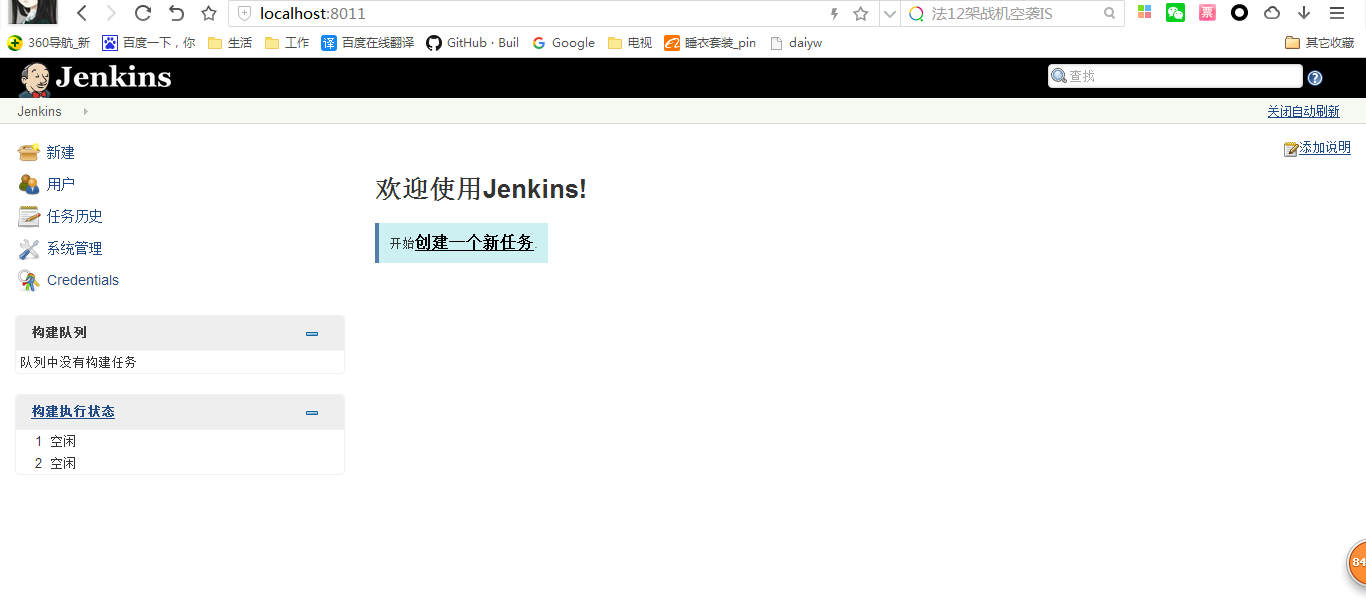
先不要创建任务
3.插件安装
在”系统管理->插件管理->可选插件”(刚安装完”可选插件”可能要等会儿才能刷新出来)下可以看到Jenkins缺省安装了CVS,Subversion,Maven和SSH,这些主要是版本控制的软件的相应插件,不过我们使用的是GitHub进行版本控制,所以要在可选插件中选择安装Git plugin和GitHub plugin插件,安装之后重新启动就可以看到新的插件已经生效。
安装过程中,会报错的情况,是因为网络原因,直接打开错误日志,找到日志中的下载链接,下载下来,通过高级选项,再一次加入即可
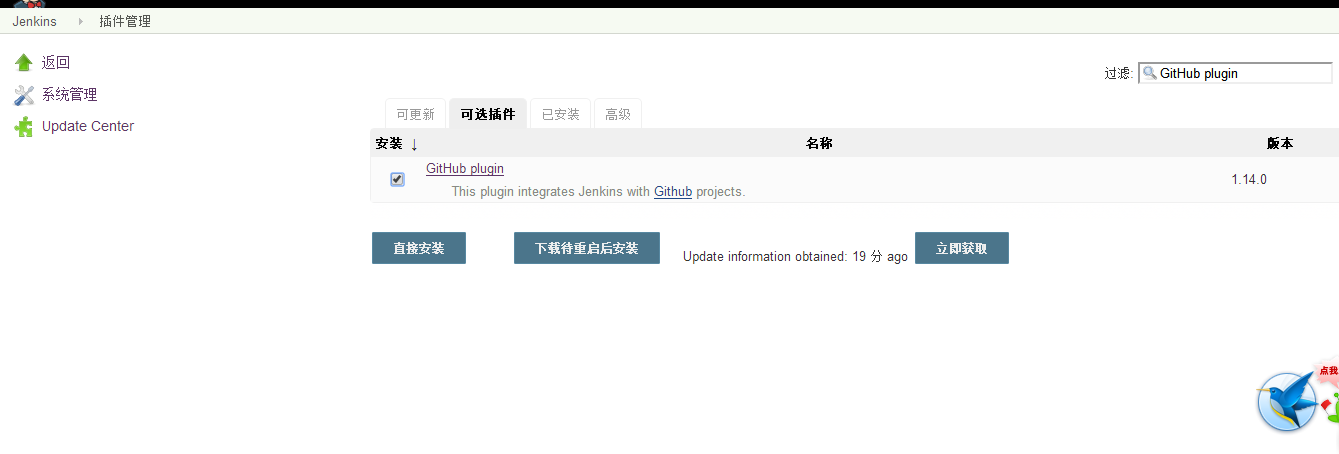
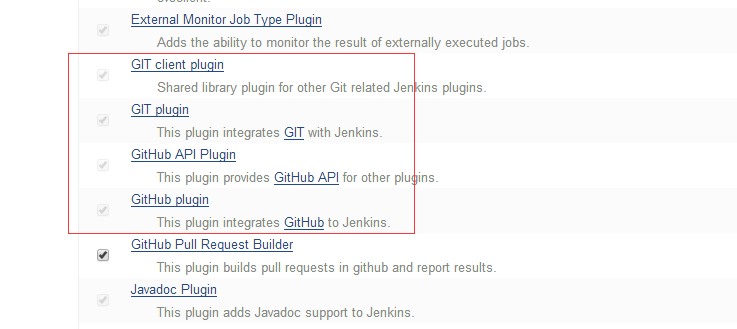
成功啦!!!
4.环境配置
进入”系统管理->系统设置”设置Jenkins的相关参数。主要是设置Git和GitHub插件的参数,在Git下的Path to executable一栏添加本机的git.exe的路径,在Git plugin下的添加本地Git的user.name和user.email的信息
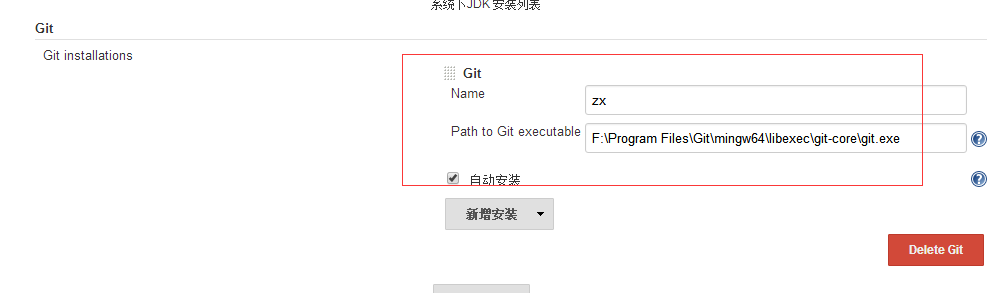
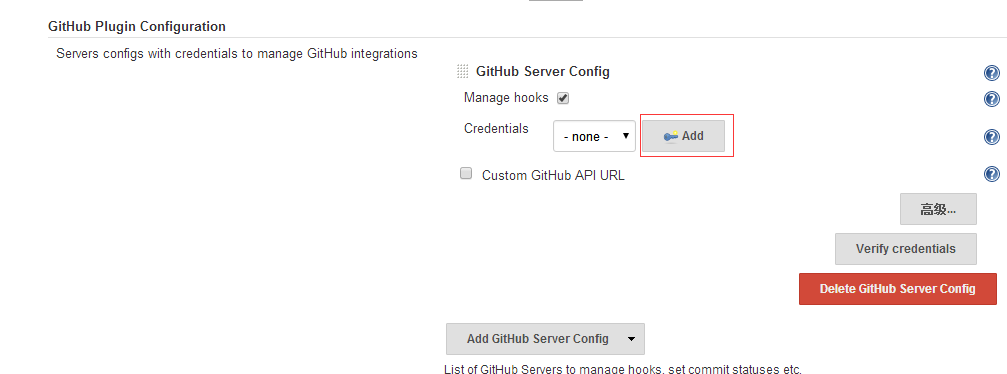
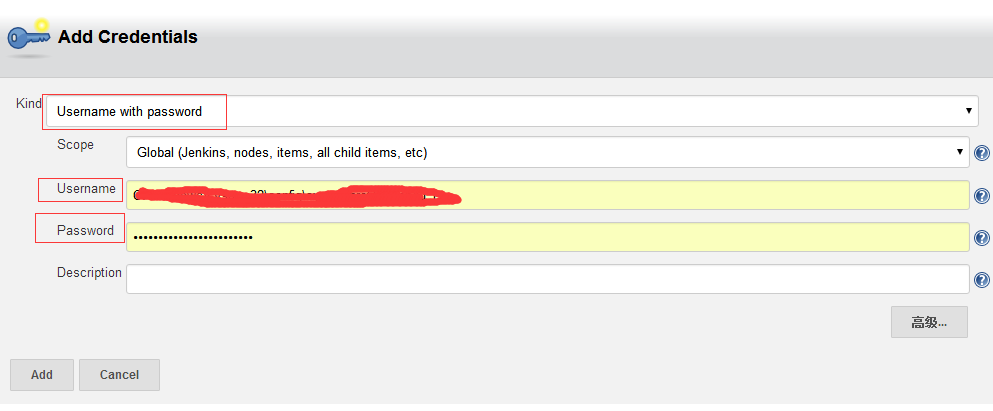

5.构建项目
点击”新Job”,输入”任务名称”,选择”构建一个自由风格的软件项目”,点击”OK”。系统自动进入”任务配置”界面。
6.配置项目
在GitHub project中输入git地址。
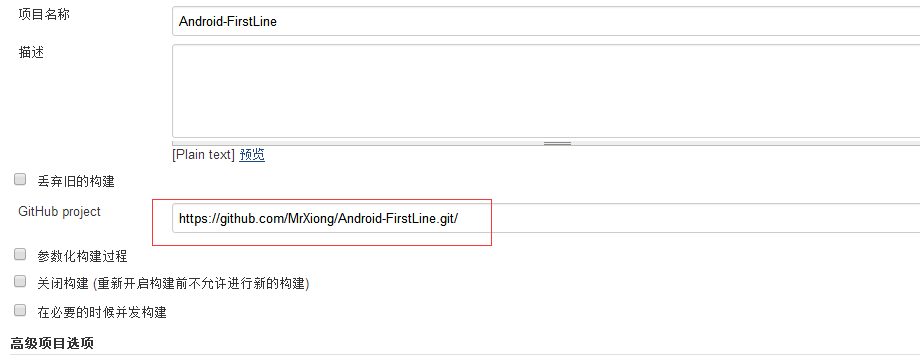
在”源码管理->Git”下的Repository URL输入Repository的Git地址(PS:可以选择分支)
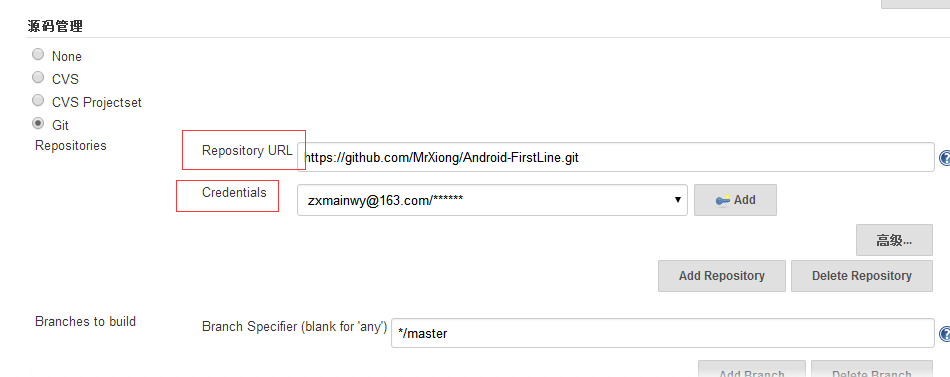
在”构建触发器”中选择”Build when a change is pushed to GitHub “和”Poll SCM “,这两项的作用分别是当GitHub有版本库更新时触发Jenkins进行构建和定期检查版本库是否有更新,如果有更新则触发Jenkins进行构建。这里要注意Schedule语法,例如”/2 * * *”表示每隔2分钟检查一次。
点击保存,项目的配置就完成了,点击立即构建,Jenkin就会从github上将代码clone下来。
官方的wiki是很好的入门教程https://wiki.jenkins-ci.org/display/JENKINS/Home










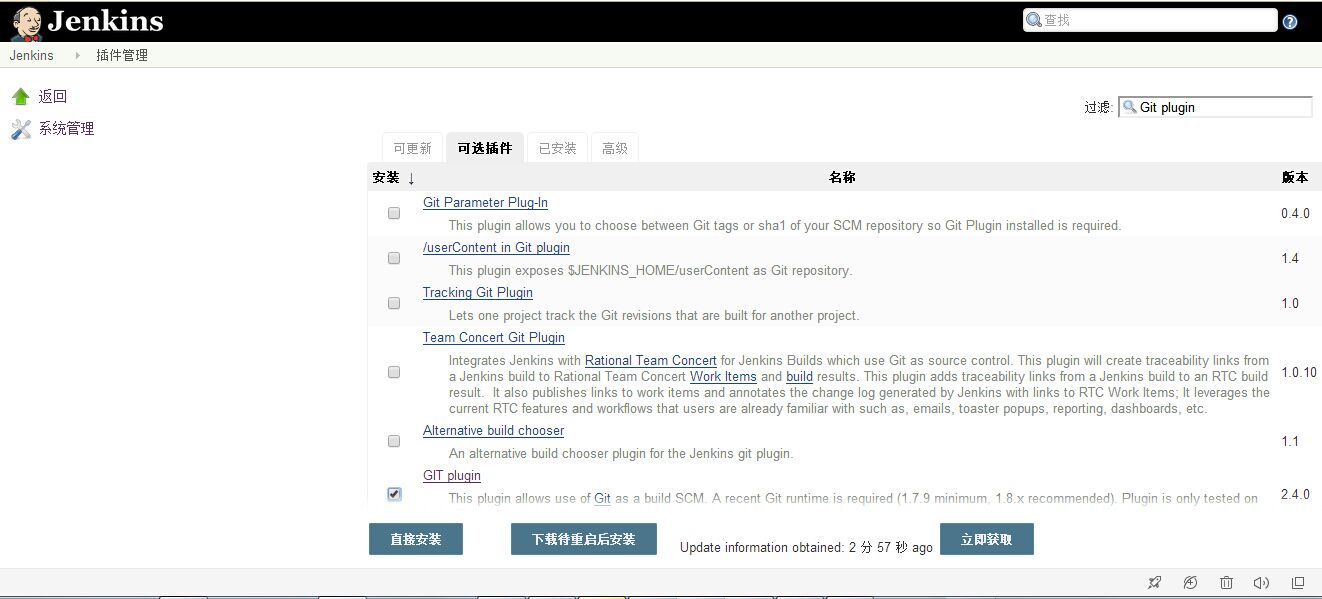
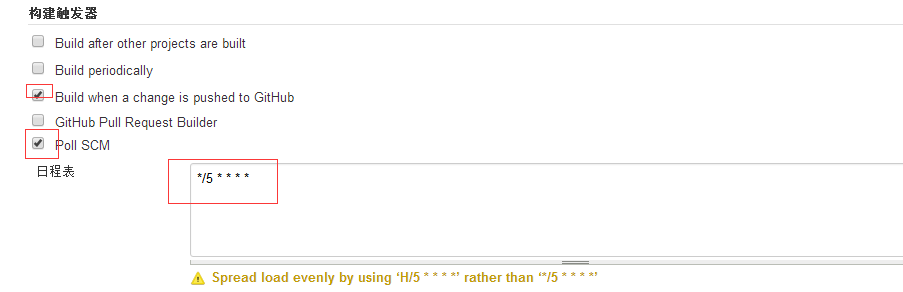














 495
495

 被折叠的 条评论
为什么被折叠?
被折叠的 条评论
为什么被折叠?








